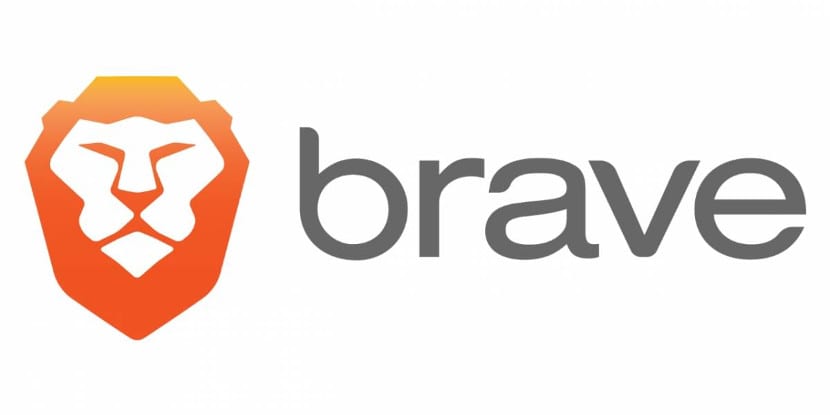
Pár évvel ezelőtt egy új, Brave nevű webböngészőt mutattak be. Ezt a webböngészőt a Mozilla egyik korábbi vezérigazgatója hozta létre, és célja volt, hogy pénzt adjon a felhasználónak a Brave használatához és a navigáláshoz. Két évvel később, A bátor böngésző drámai módon megváltozott. De ezek a változások a Google Chrome valódi alternatívájaként szolgáltak.
A Brave elérhető minden Gnu / Linux disztribúcióhoz és Android okostelefonhoz, így lehetőségünk van a számítógép és az okostelefon navigációjának szinkronizálására. A Brave-nek van egy króm alapja, amely lehetővé teszi hasonló a Chrome-hoz, de jó néhány olyan változtatással rendelkezik, amelyek érdekes webböngészővé teszik a végfelhasználó számára.
A Brave egyik továbbfejlesztett lehetősége az a hirdetés és a tracker blokkoló, amely lehetővé teszi számunkra a gyorsabb navigációt és bosszúságok vagy tolakodó reklám nélkül. Ezzel a hirdetésblokkolóval a Brave lehetővé teszi számunkra, hogy névtelen és biztonságos böngészést folytassunk a nyomkövetőktől és a rosszindulatú programoktól a nem biztonságos böngészés során. És nemrégiben A Brave beépített egy plugint, amely lehetővé teszi számunkra, hogy összekapcsoljuk a böngészőt egy Bitcoin pénztárcával hogy a navigációs órákat bányaóraként használhassuk. Valami praktikus, amit egyre több felhasználó használ.
Jelenleg tudjuk telepítse a Brave-t Debian és Ubuntu alapú terjesztésekre két módszerrel. Az első a snap package eszközzel van, annak telepítéséhez csak a következőket kell végrehajtanunk a terminálban:
sudo snap install brave
Néhány perc múlva a webböngésző telepítésre kerül a terjesztésünkben. A másik módszer a külső tárhelyeken keresztül történik. Ehhez nyissuk meg a terminált, és írjuk a következőket:
sudo apt install apt-transport-https curl gnupg curl -s https://brave-browser-apt-release.s3.brave.com/brave-core.asc | sudo apt-key --keyring /etc/apt/trusted.gpg.d/brave-browser-release.gpg add - echo "deb [arch=amd64] https://brave-browser-apt-release.s3.brave.com/ stable main" | sudo tee /etc/apt/sources.list.d/brave-browser-release.list sudo apt update sudo apt install brave-browser
Webes böngészés a Brave segítségével elég gyors, és az erőforrás-felhasználás nem olyan magas, mint a Google Chrome-ban, ami a Brave-t remek lehetőség azok számára, akik valami könnyebbet és ugyanolyan hatalmasat keresnek.
Linux alatt még mindig nincs jól csiszolva, nem úgy, mint az Android verziójában, amely bár nehéz, de ennek a platformnak az egyik legjobb böngészője ...
Semmiképpen sem tudtam telepíteni MX Linux 17.1 x64-re
Helló, ha továbbra is fennáll a probléma, vagy valaki idejön, és ugyanaz történik, a cikkből hiányzik, hogy az apt-get install bátor telepítése előtt frissítenie kell a tárakat az apt-get frissítéssel. Minden jót
Snap vagy külső tárak? Az lesz, hogy nem.
Nem tudtam telepíteni a linux mint 19-be, különböző oldalakról próbáltam ki parancsokat, beleértve ezt is, és az apt get update-t is.
Válassza szét a parancsokat az Enter megnyomásával. Vagyis amikor a függőleges vonalhoz ér, nyomja meg az Enter billentyűt, és illessze be a következő parancsot
2020-ban így történik
sudo apt install apt-transport-https curl
göndör -s https://brave-browser-apt-release.s3.brave.com/brave-core.asc | sudo apt-key –kulcs /etc/apt/trusted.gpg.d/brave-browser-release.gpg add -
echo "deb [arch = amd64] https://brave-browser-apt-release.s3.brave.com/ stabil fő »| sudo tee /etc/apt/sources.list.d/brave-browser-release.list
sudo apt frissítés
sudo apt install brave-browser
Hihetetlen, az arch-ban nagyon egyszerűen tudtam telepíteni, és mégis megtagadom a bátor telepítést 20.04-ben ... Megérkezem a telepítés pillanatában, és a következő hibát kapom
«A bátor böngésző csomag nem érhető el, de néhány más csomag hivatkozás
hoz. Ez azt jelentheti, hogy a csomag hiányzik, elavult vagy csak
más forrásból elérhető
E: A "brave-browser" csomagnak nincs telepítési jelöltje "
Szeretem!! Mindenki, akit meghívtam kipróbálni és megtettem, szintén meg van győződve arról, hogy ez a legjobb. Nagyon szép grafikus felülettel is rendelkezik. Nagyon gyorsan, és a legfontosabb a legbiztonságosabb, amit használtam. Csukott szemmel ajánlom. mire vársz?
Az MX Linux-ra nem lehet telepíteni; Hibát kapok:
E: Az 1. bejegyzés helytelenül van megadva az /etc/apt/sources.list.d/brave-browser-nightly.list (Component) fájlban
E: A betűtípuslistákat nem lehetett olvasni.
E: Az 1. bejegyzés helytelenül van megadva az /etc/apt/sources.list.d/brave-browser-nightly.list (Component) fájlban
E: A betűtípuslistákat nem lehetett olvasni.